Možná už znáte pravidlo „80–20“ pro software? Pokud ne, tak vězte, že vyhodnocování údajů o používání softwaru opakovaně dokazuje, že většinou je využíváno pouze 20 % z nabízených funkcí. Naopak 80 % funkcí uživatelé používají jen zřídka nebo o nich možná ani vůbec nevědí.
To zní dost depresivně, ale zároveň to v sobě skrývá příslib příležitostí: Pokud jste ochotni se s Windows lépe sžít, můžete odhalit jejich skryté funkce. Pak budete schopní pracovat produktivněji, bezpečněji a pohodlněji – bez jakýchkoli dalších investic.
1. Několik užitečných zkratek
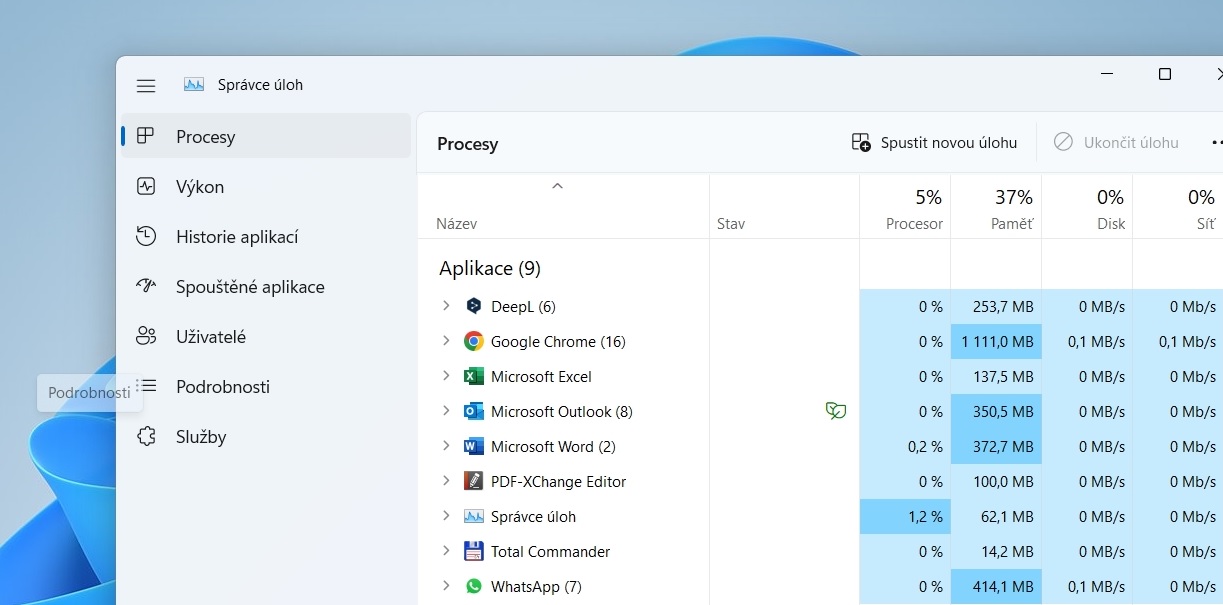
Přímá cesta: bez dalšího zdržování se klávesovou zkratkou [Ctrl] + [Shift] + [Esc] dostanete přímo do Správce úloh systému Windows. | Zdroj: Windows 11/Správce úloh
Systém Windows můžete ovládat nejen myší, ale také pomocí klávesových zkratek, což je často mnohem rychlejší. Klávesových zkratek je ale příliš mnoho na to, abyste si je zapamatovali všechny. Co si ale třeba vytisknout jejich seznam (alespoň těch nejpoužívanějších) a nalepit si ho na monitor?
Zde jsou tři z našeho pohledu nejdůležitější:
– [Windows] + [L] uzamkne pracovní plochu,
– [Ctrl] + [Shift] + [Esc] spustí Správce úloh,
– [Windows] otevře nabídku „Start“, kam můžete okamžitě zadat hledaný výraz, například „fire“ pro rychlé spuštění prohlížeče Firefox.
2. Druhá nabídka „Start“
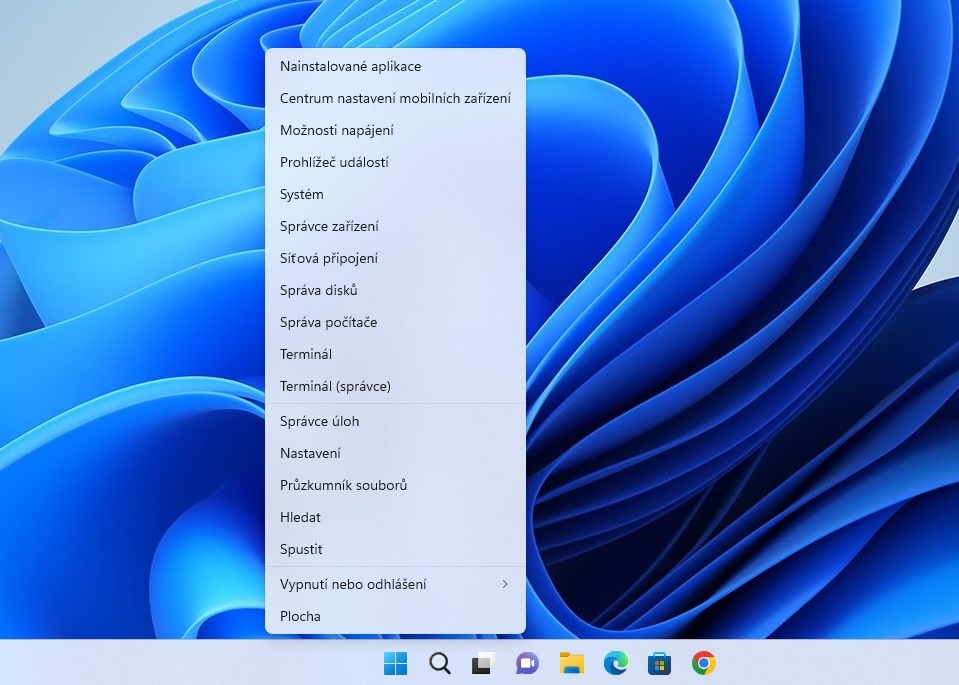
Nabídka pro pokročilé: nabídka vyvolaná kliknutím pravým tlačítkem myši na tlačítko „Start“ obsahuje především možnosti pro zkušené uživatele. | Zdroj: Windows 11/Kontextová nabídka Start
Pokud klepnete pravým tlačítkem myši na tlačítko se symbolem Windows na hlavním panelu nebo použijete klávesovou zkratku [Windows] + [X], otevře se praktická alternativa k nabídce „Start“. V ní najdete užitečné zástupce nástrojů, jako jsou „Možnosti napájení“, „Správce zařízení“, „Nastavení a další“.
3. Využijte plný výkon funkcí kopírování a vkládání
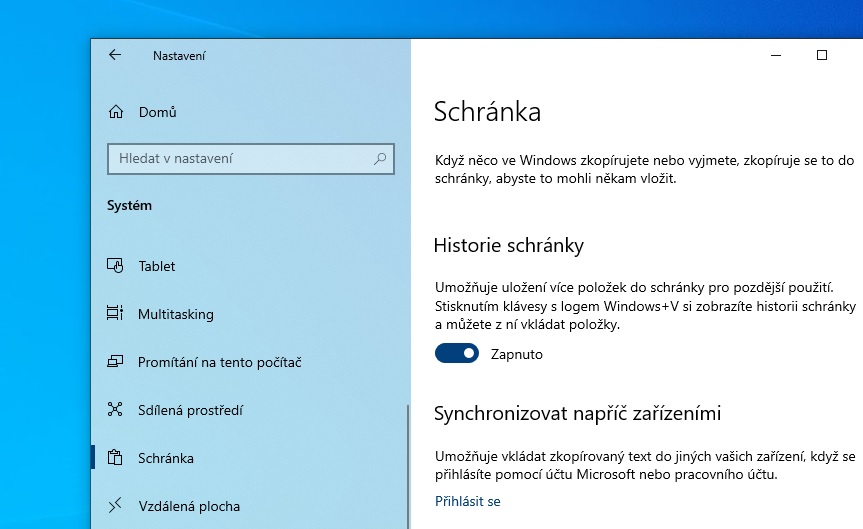
V „Nastavení“ můžete přepnout mezi klasickým a rozšířeným režimem vyhledávání integrovaného ve Windows. | Zdroj: Windows 10/Nastavení
Systémová schránka obvykle pojme pouze jednu položku, kterou následně můžete vložit jinam. Funkčnost schránky můžete rozšířit v „Nastavení“ v části „Systém | Schránka“. Zde aktivujte funkci „Historie schránky“. Pomocí kláves [Windows] + [V] pak můžete prostřednictvím funkce kopírování a vložení používat i několik posledních položek, nikoli pouze poslední zkopírovanou položku.
4. Větší bezpečnost v Průzkumníku
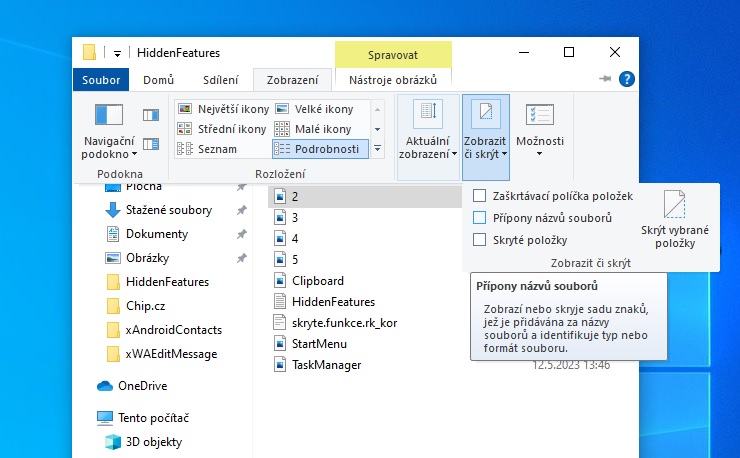
Zobrazení přípon souborů má smysl například v případech, kdy často stahujete přílohy e-mailů a otevíráte je. Maskování příloh je oblíbeným trikem podvodníků. | Zdroj: Windows 10/Průzkumník souborů
V Průzkumníku souborů je vhodné upravit nastavení, které řídí zobrazování přípon souborů. To lze provést na kartě „Zobrazení“ označením předvolby „Přípony názvů souborů“. Ve Windows 11 použijte nabídku „Zobrazit | Zobrazit“ a „Přípony názvů souborů“.
Pomocí klávesové zkratky [Windows] + [Tab] můžete také zobrazit virtuální plochy, ideální nástroj pro udržení pořádku.
5. Aktivování God-Mode
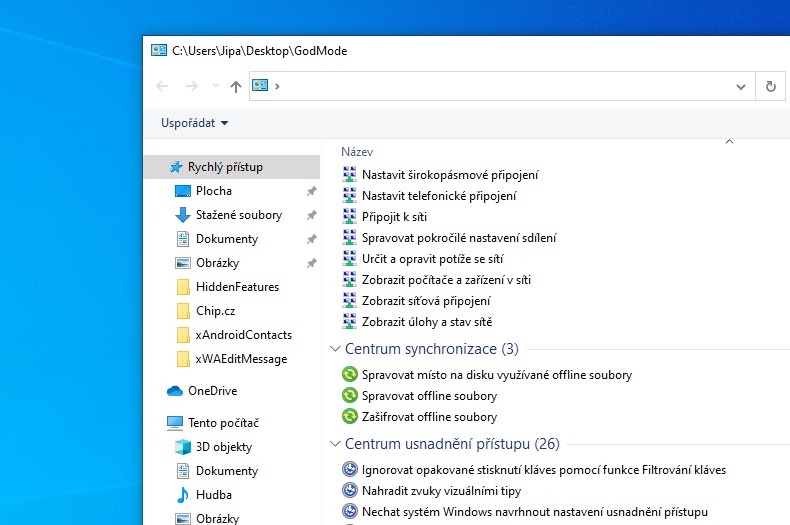
Speciální adresář ve Windows skrývá celou řadu funkcí. Dá se odemknout vytvořením adresáře se specifickým názvem. | Zdroj: Windows 10/GodMode
Tzv. Božský režim systému Windows může být velmi užitečný. Aktivujete jej tak, že si na pracovní ploše Windows vytvoříte novou složku a pojmenujete ji „GodMode.{ED7BA470-8E54-465E-825C-99712043E01C}“. V této složce pak najdete na jednom místě seskupených asi 250 nastavení systému Windows. A co je nejlepší – pomocí vyhledávacího okna můžete nastavení bleskově prohledávat. Bezplatný program Extended GodMode to dotáhne ještě o stupeň výš. Funkce sdružuje přehledněji a nabízí i rozšířené vyhledávání.






